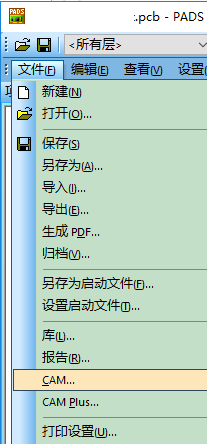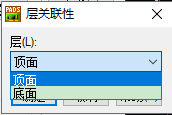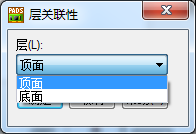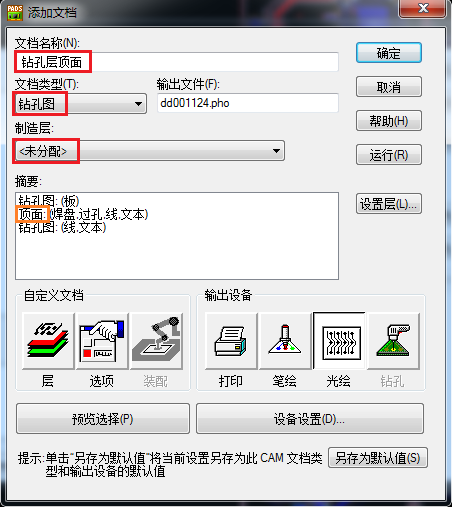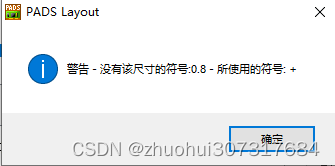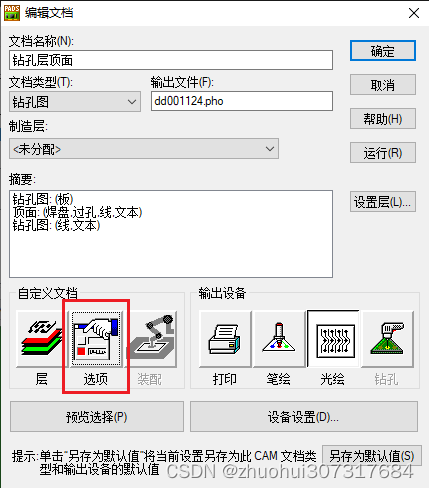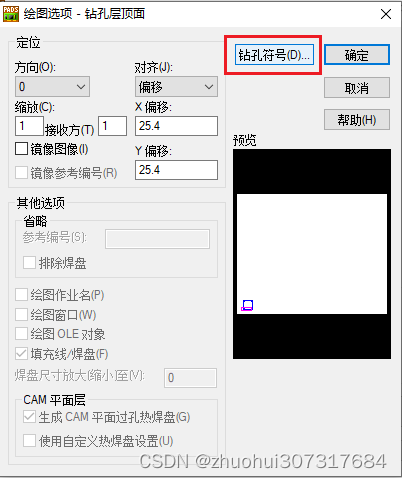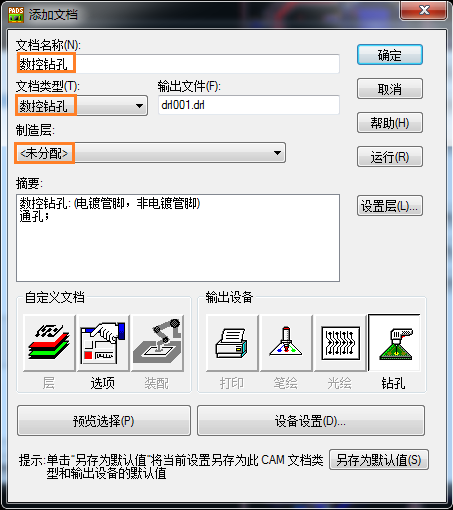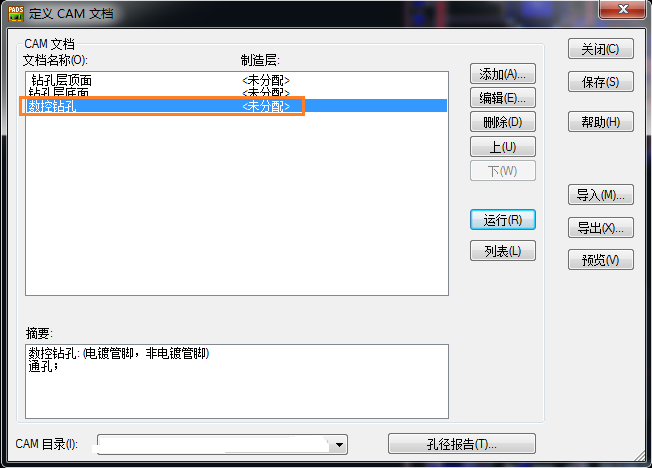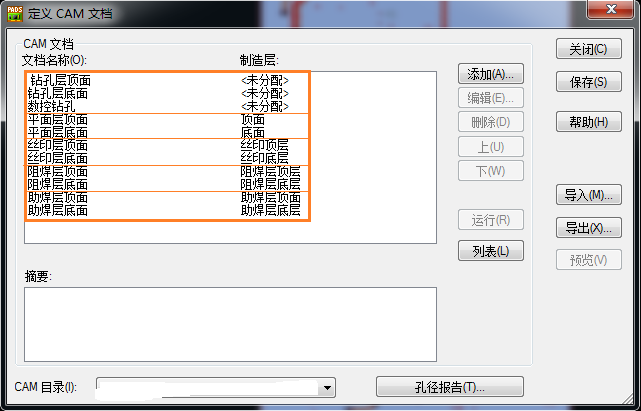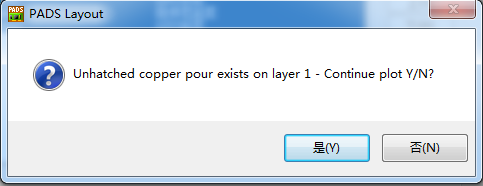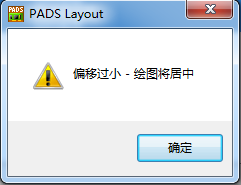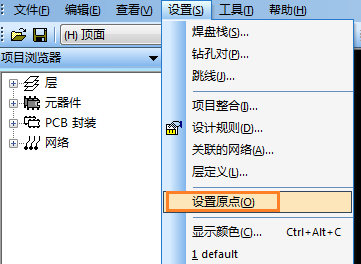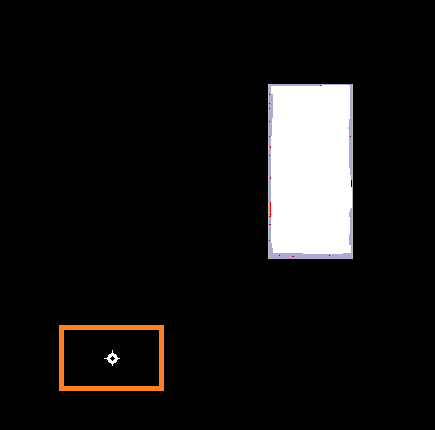| 【PADS9.5】PADS Layout生成Gerber文件 | 您所在的位置:网站首页 › PADS 中文文字 › 【PADS9.5】PADS Layout生成Gerber文件 |
【PADS9.5】PADS Layout生成Gerber文件
|
前奏
参考:PADS Layout导出PCB的gerber文件_咸鱼翻书的博客-CSDN博客_pads如何导出gerber文件 注意:在导出gerber文件前,PCB文件一定要先铺铜或者填充,不知道是什么原因,如果在导出gerber文件前不铺一次铜,生成的gerber文件可能会没铺铜。 小技巧:可以每添加一层,就先点击“运行”生成问题,不要等全部添加好再一起生产,因为每层单独生产,当有错误或警告时,方便定位查找问题原因。 1.打开CAM。
2.添加文件。
平面层有两种:CAM平面和布线/分割平面,CAM平面也称为负片,一般在多层板中使用到,如果在多层板中分配了CAM平面,就需要选择该平面。一般我们使用的是布线/分割平面。 1.一般选择“布线/分割平面”,文档名称可以随便取。
接着,就会提示对应PCB文件哪一层?如果是双层板,就只有顶面和底面。
最后,点击“确定”就可以看到添加成功了。
2.同样的方法,把其它层也加进来,比如是双层板,就还要加一个底面。 二、加入丝印层用类似上一步的方法加入,如果是双层板,一般是两个丝印文件,如果底层没有丝印,也是可以省掉一个文件的。
同样的方法,加入阻焊层。
钻孔层标注了PCB中需要打孔的地方,包括过孔和焊盘孔。我们可以看到有钻孔图和数控钻孔两个,钻孔图是通过×或者△将孔标志出来,(如下的红色'+'号就是一个钻孔图文体的一角)
方便操作人员查看,也就是说钻孔图层是给工作人员看的,实际生产的时候,机器使用不到的。而数控钻孔是钻孔的准确数据,这个是钻孔必须有的。 注意:钻孔图必须要加,不然,打板厂会说缺少这个文件而退回来。 参考:PADS Layout导出PCB的gerber文件 如下, 1.输入文档名称, 2.选择文档类型为钻孔图,还有弹出一个框,就选顶面,
3.制造层选“未分配”
同理,再加入一个钻孔层底面。 添加完成后如下:
钻孔层遇到的问题:
解决方法: 参考:pads 生成gerber时提示 “没有该尺寸的符号:0.8- 所使用的符号: +”_pads没有该尺寸的符号_andywu24的博客-CSDN博客
点击“重新生产”即可。
数控钻孔只有一个, 1.填入文档名称。 2.文档类型选择数控钻孔。 3.制造层选择未分配。
加完后如下:
层全部加好后如下:
1.新建或选择保存的目录。
2.利用“Shift”键+鼠标点选功能,选中所有文件,再点击“运行”按钮。
其中可能会有一些警告,并要按回车键确认几次,最终会生成一堆文件,如下:
把这些文件发给PCB生产厂家就行。 可能会遇到问题:
解决方法:铜没铺好。赶紧改。 警告
虽然这是一个警告,但必须要改正过来的。 解决方法: 如下图,利用“设置原点”功能,
把原点移到电路板左下角即可。
生成之后,肯定要检查一下,看符不符合预期。 使用CAM350。 下载地址:《CAM350 绿色版》 CAM350绿色版-制造文档类资源-CSDN下载 1.导入Gerber文件。
2.显示所有。 先点击“All On”, 再点击“Redraw”,就可以看到PCB走线等。
3.Ctrl+滚轮,可以放大缩小。 |
【本文地址】
| 今日新闻 |
| 推荐新闻 |
| 专题文章 |